Informaciją profesionaliems tikslams galima rinkti naudojant „ClickUp“ formos rodinį. Galbūt norėsite surinkti apklausos atsakymus, rasti geriausią kandidatą į darbą arba gauti informacijos apie klientus. „ClickUp“ formos yra puikus sprendimas. Tokiu būdu visus reikiamus duomenis galite turėti vienoje vietoje.

Šiame straipsnyje parodysime, kaip sukurti formą „ClickUp“.
Kaip sukurti formą „ClickUp“ kompiuteryje
Norėdami kompiuteryje kurti formas, turėsite gauti mokamą planą. Taip pat yra metinių ir mėnesinių verslo planų su daugybe neribotų funkcijų. Galima susitarti ir nemokamą variantą. Tačiau svečiai gali keisti jau esančias formas tik turėdami atitinkamą leidimą.
Formos kūrimas
Yra dvi formos kūrimo parinktys. Vienas iš šoninės juostos, o kitas iš sąrašo.
Štai kaip galite sukurti formą iš šoninės juostos:
- Pirmiausia eikite į „elipsis…“ mygtuką.
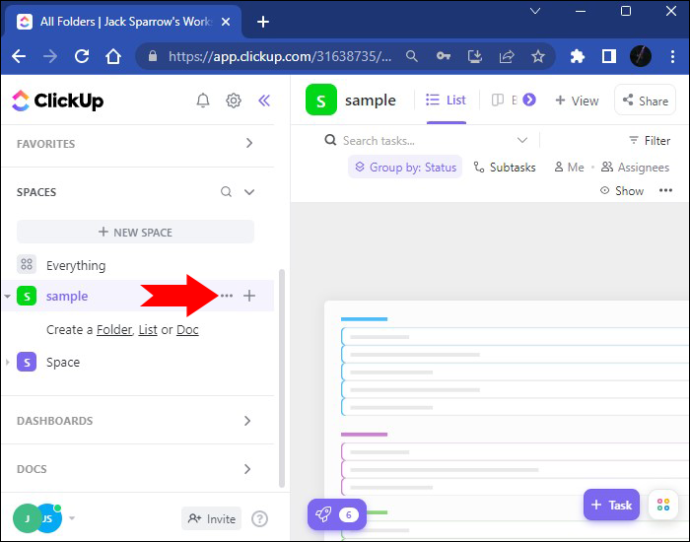
- Naudokite parinktį „Sukurti naują“. Paspauskite mygtuką „Forma“.
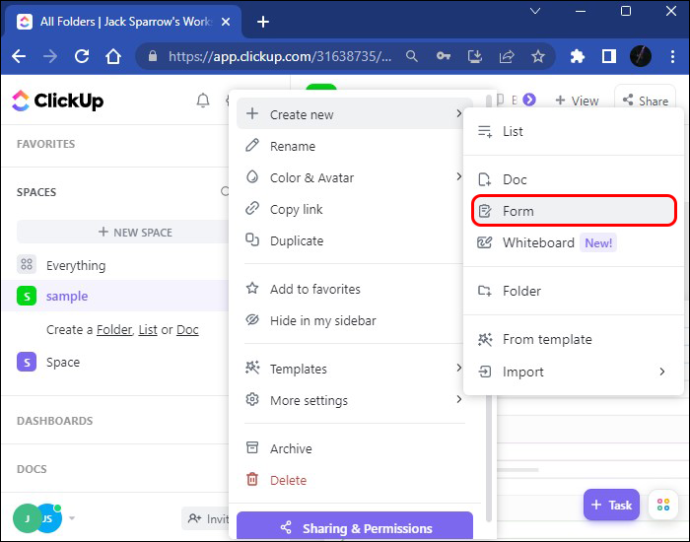
- Dabar jūsų forma buvo pridėta prie šoninės juostos ir galite ją atidaryti.
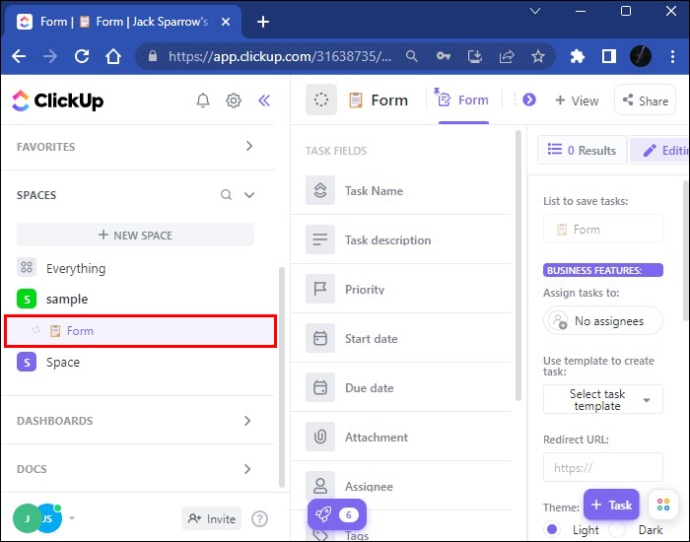
- Nesivaržykite pervardyti formą, atsižvelgdami į norimą pavadinimą. Pavadinimo pakeitimas bus pritaikytas nedelsiant.
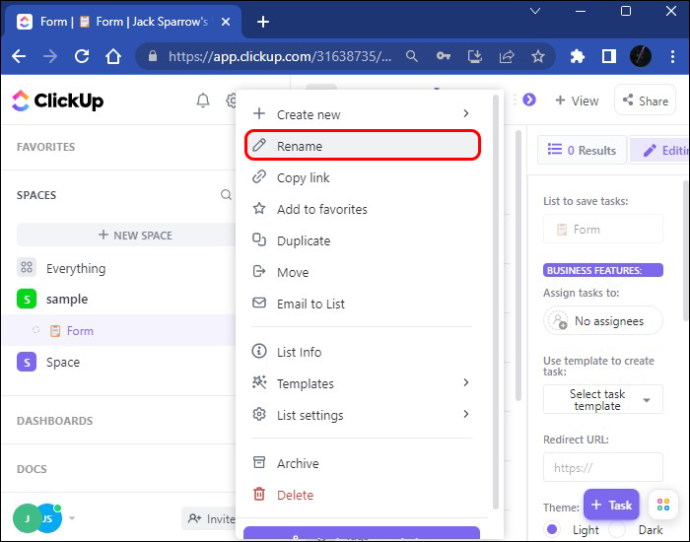
Norėdami pridėti formos rodinį iš sąrašo, atlikite šiuos veiksmus:
- Eikite į sąrašą ir pasirinkite norimą parinktį.
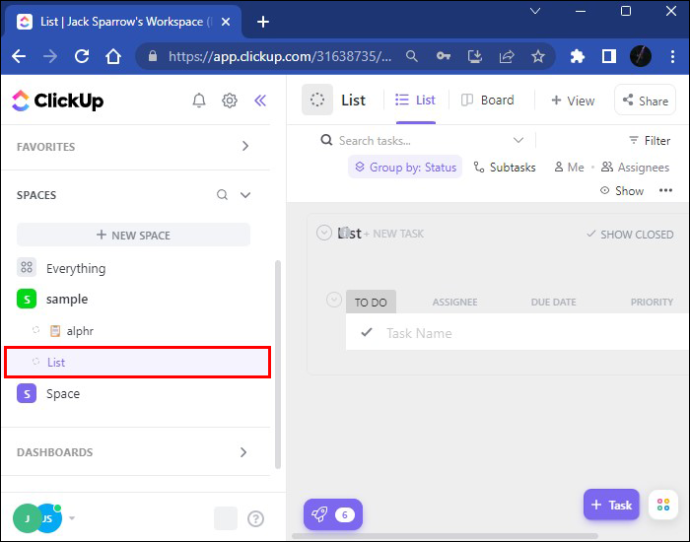
- Pasirinkite parinktį „View“, kad atidarytumėte pridėtinų užduočių rodinio sąrašą.
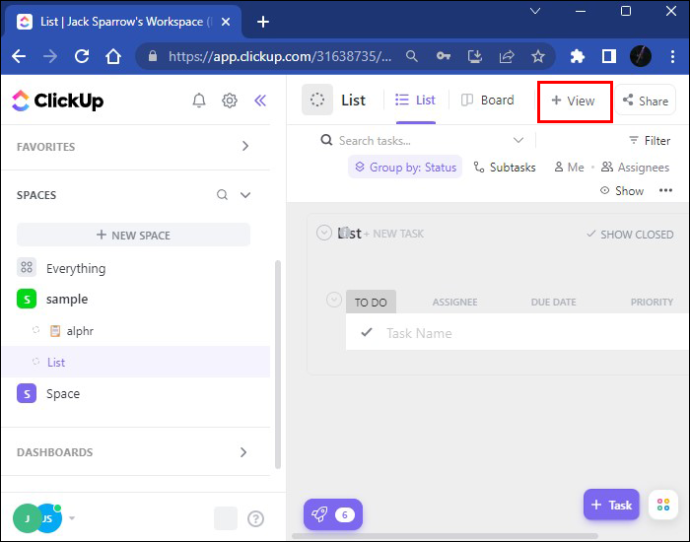
- Slinkite žemyn iki formos, tada spustelėkite „Pridėti rodinį“ prie sąrašo ir pamatysite tuščią formą.
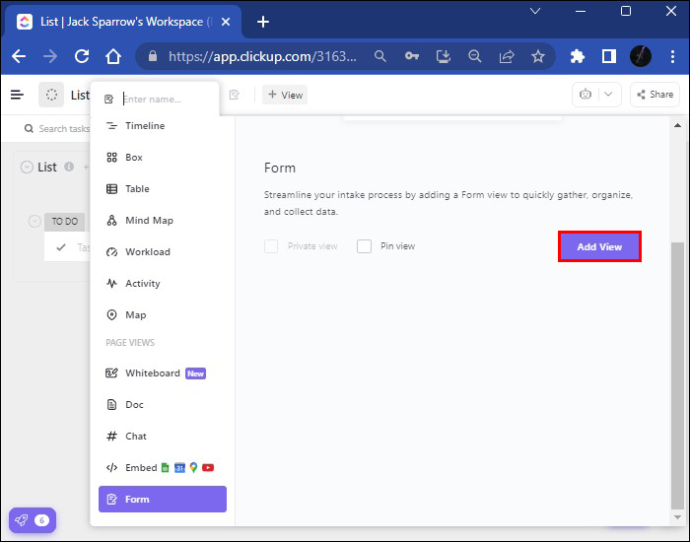
- Tada turite pavadinti formą ir vardas bus iš karto išsaugotas. Taip pat turėtumėte pridėti aprašymą, kad apibūdintumėte formos tikslą.
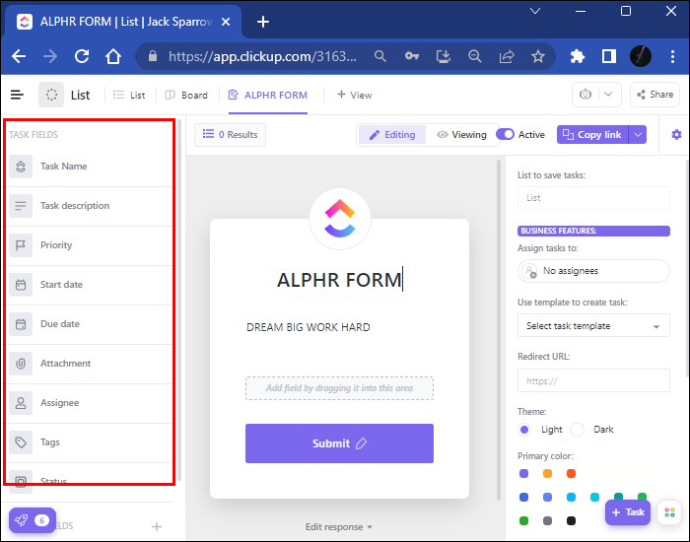
- Taip pat galite naudoti laukus iš skyriaus „Užduočių laukai“. Taip prie formų galite pridėti esminės informacijos, pvz., priedus ir pradžios bei termino datas.
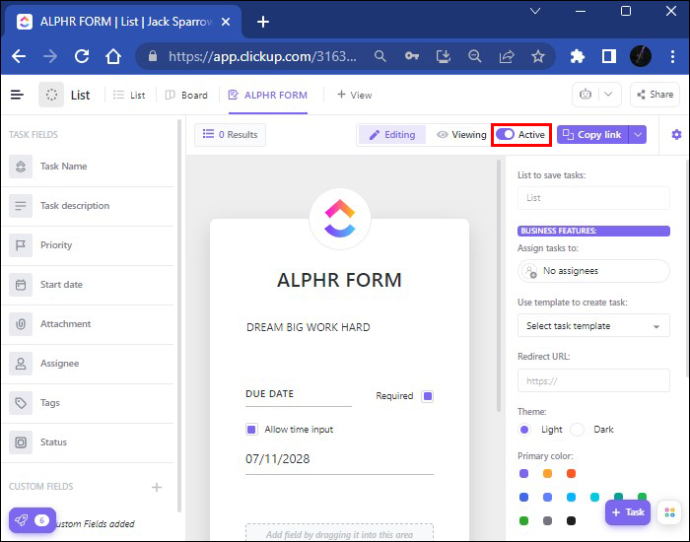
- Tai atlikę galėsite viešai bendrinti formą. Taip pat galite išjungti šią bendrinimo parinktį paspausdami mygtuką „Aktyvus perjungimas“ viršutiniame dešiniajame ekrano kampe. Kai tai padarysite, bendrinimo parinktis bus išjungta, bet ją galėsite bet kada pakeisti.
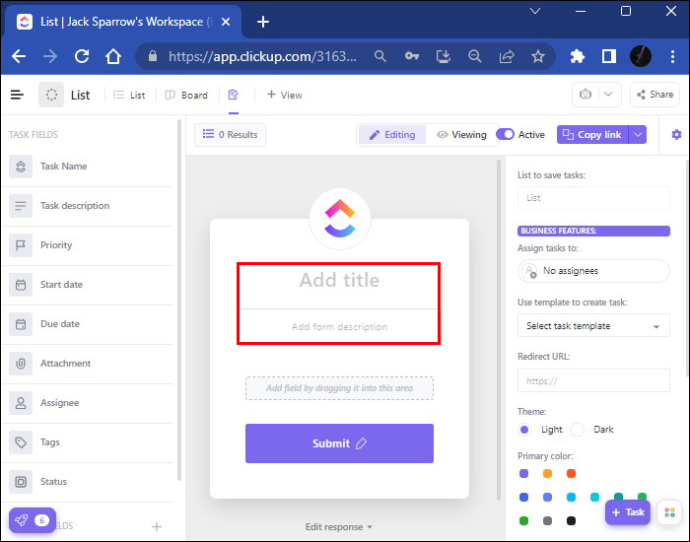
Laukai, kuriuos galite pridėti prie formos
Kairėje ekrano pusėje matysite dviejų tipų laukus: užduočių laukus ir pasirinktinius laukus su įvairiomis teksto, žymų ir ženklinimo parinktimis. Pridėjus naują tinkintą lauką prie savo formos, platforma užprogramuojama įtraukti tą lauką į lauką, kuriame yra jūsų forma (pavyzdžiui, sąrašas). Kai kurie pasirinktiniai laukai gali tapti paslėptais laukais ir nebus rodomi savo formas pateikiantiems vartotojams. Jie naudojami kaip jau esančios informacijos saugojimo vieta.
Pažvelkime į skyrių „Paslėptas laukas“. Jei esate susipažinę su temos pavadinimu, el. pašto adresu ar kita svarbia informacija, galite naudoti paslėpto lauko parinktį ir visa informacija bus užfiksuota jūsų URL arba įterptuoju kodu.
Štai kaip galite nustatyti paslėptą lauką:
yra „Disney plus“ ant „Amazon Prime“
- Įveskite formą ir paspauskite „Redaguoti“.
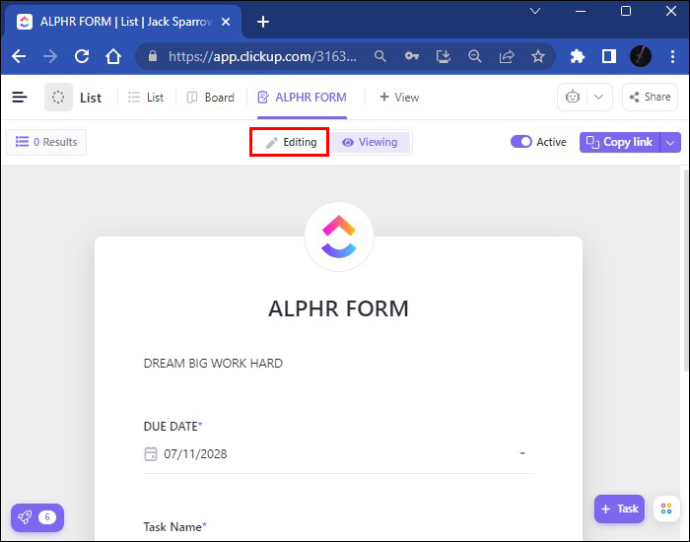
- Pasirinkite parinktį „elipsis...“.
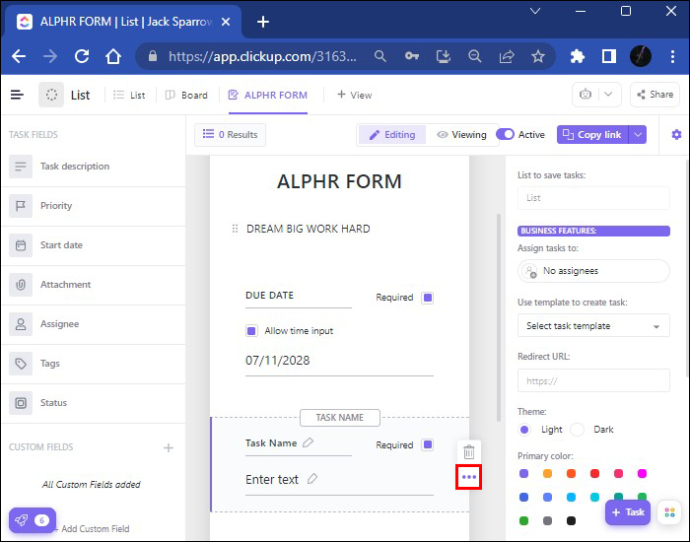
- Pažymėkite „Paslėptas laukas“.
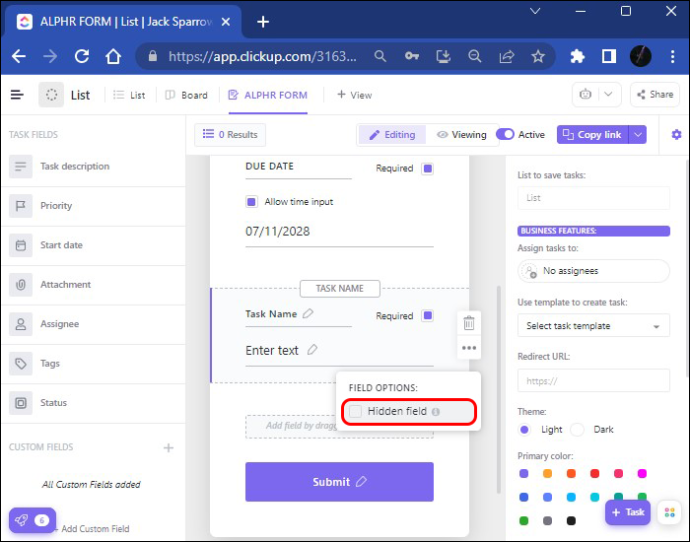
Viskas. Dabar paslėptas laukas bus pridėtas prie jūsų URL nuorodos arba pridėtas prie įterptojo kodo.
Kalbant apie „priskirtus laukus“, yra įvairių būdų modifikuoti formą. Galite pakeisti informaciją ir sukurti pagal užsakymą sukurtą formą, pakeisdami avataro nuotrauką arba temos spalvą pačioje formoje. Kai forma bus paruošta siųsti, galbūt norėsite patikrinti, kaip ji atrodo peržiūros režimu. Dabar esate pasirengę bendrinti savo formą. Priklausomai nuo to, su kuo norite juo bendrinti, „ClickUp“ pateikia keletą parinkčių.
- Jei norite bendrinti formą „ClickUp“ viduje arba už jos ribų, paspauskite mygtuką „Kopijuoti nuorodą“ ir bendrinkite ją tiesiogiai.
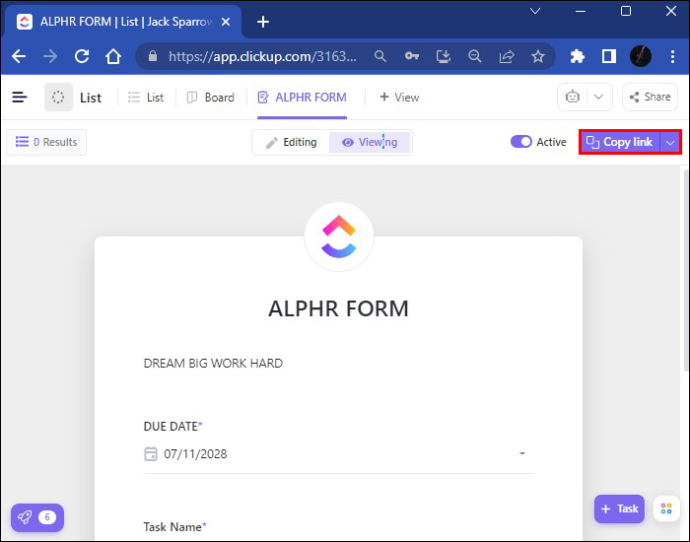
- Taip pat yra parinktis „Bendrinti“, kad galėtumėte bendrinti formą naudojant HTML kodą. Viskas, ką jums reikia padaryti, tai paspausti „Kopijuoti kodą“ ir bendrinti jį naudodami įterpimo kodo parinktį.
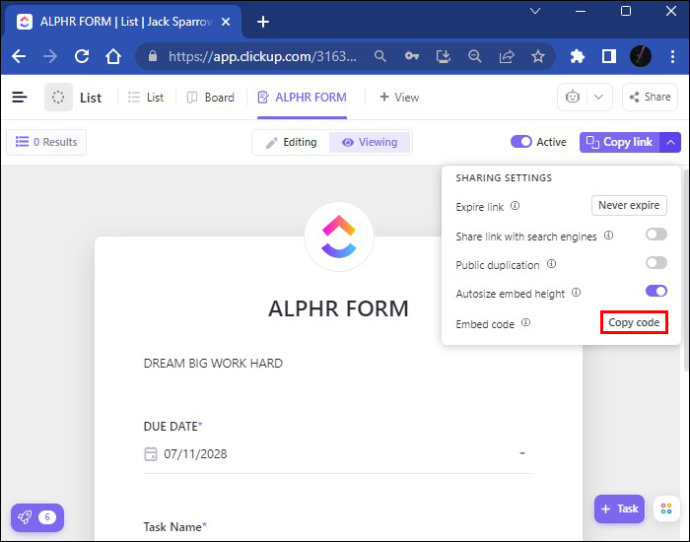
- Jei norite pasidalyti forma su savo kolegomis, eikite į „Peržiūrėti“, spustelėkite mygtuką „Įterpti“ ir įklijuokite ten esančią nuorodą. Paspaudus „Pridėti rodinį“, forma bus išsiųsta.
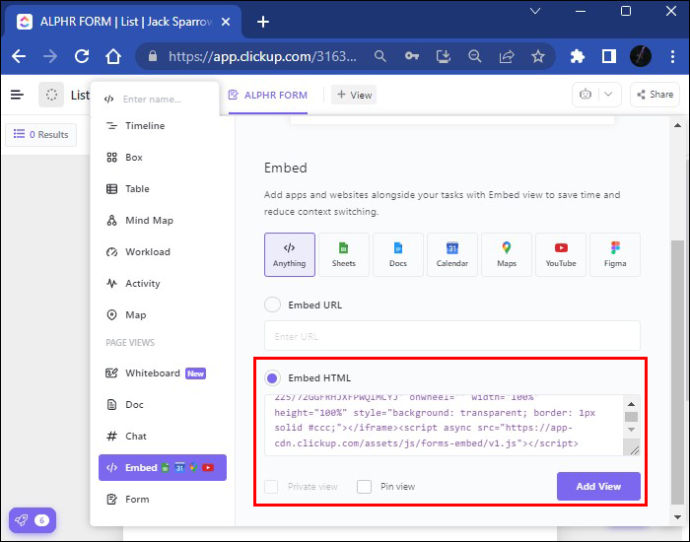
Sukurti numatytąjį užduoties šabloną taupo laiką, nes jums nereikės kurti tų pačių užduočių dar kartą. Gavę atsakymus į formą, jie bus saugomi „ClickUp“ paskyroje ir galėsite juos atsisiųsti bei naudoti pagal savo poreikius.
Kaip sukurti formą „ClickUp“ mobiliajame įrenginyje
Pirmiausia turėsite atsisiųsti nemokamą „ClickUp“ programą savo mobiliajam telefonui. Jį rasite Programėlių parduotuvė arba pas Google Play . Yra dvi programos versijos. Būtinai atsisiųskite naujausią versiją su baltu fonu, kad galėtumėte naudotis naujausiomis funkcijomis.
Kadangi jūsų mobiliojo telefono ekranas yra palyginti mažas, palyginti su darbalaukiu, kai kurios „ClickUp“ funkcijos nebus pasiekiamos. Pavyzdžiui, užuot kūrę, redaguodami ir taikę šablonus, galite redaguoti tik tinkintus laukus „ClickUp“ programoje mobiliesiems. Čia taip pat neįmanoma pridėti naujo pasirinktinio lauko. Todėl kai kurios ClickUp funkcijos yra ribotos. Vis dėlto „ClickUp“ mobiliosios programos kokybė yra neabejotina ir turi savo privalumų.
Negalėsite matyti viso ekrano formos rodinio skirtuko savo telefone, tačiau „ClickUp“ programa mobiliesiems tai palengvina. Štai kaip galite sugalvoti naują užduotį savo išmaniajame telefone:
- Apatiniame dešiniajame kampe spustelėkite mygtuką „Pridėti naują užduotį“.
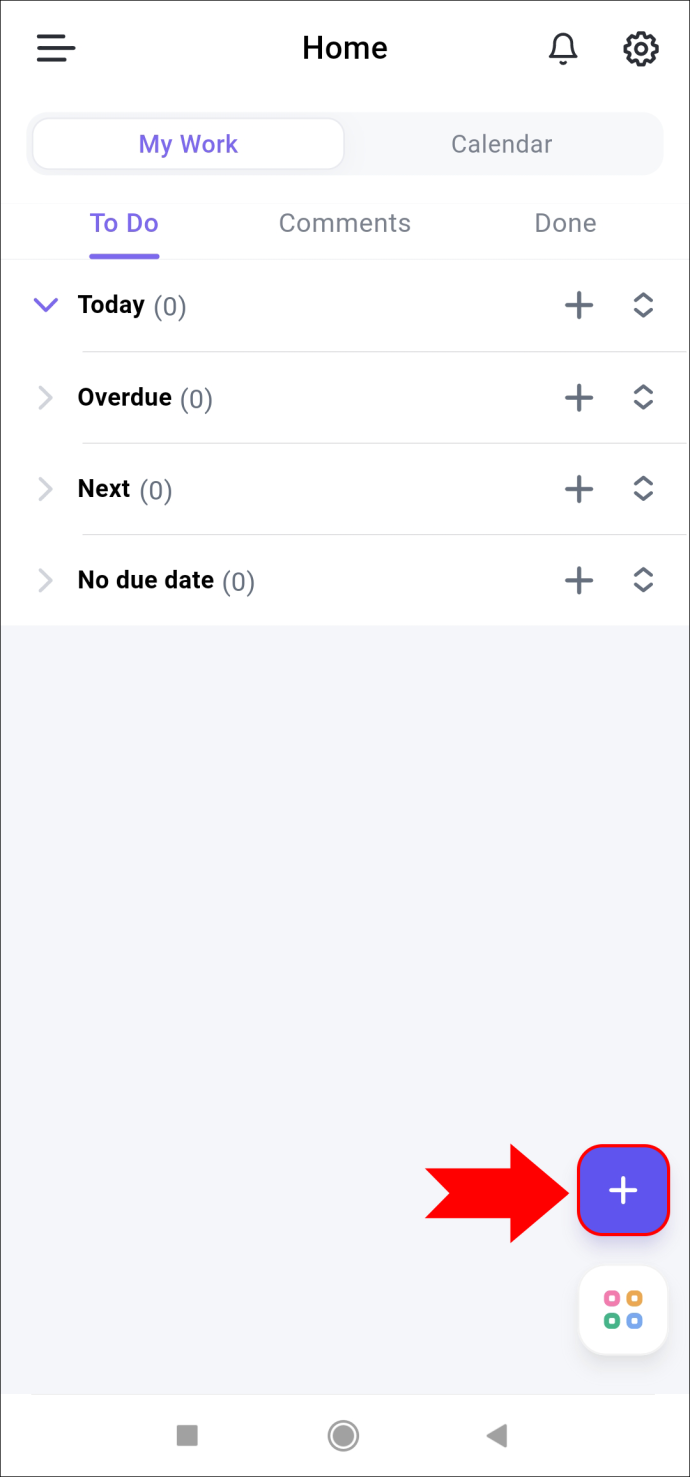
- Paspauskite „+“ ženklą, kad pridėtumėte pageidaujamą užduotį.
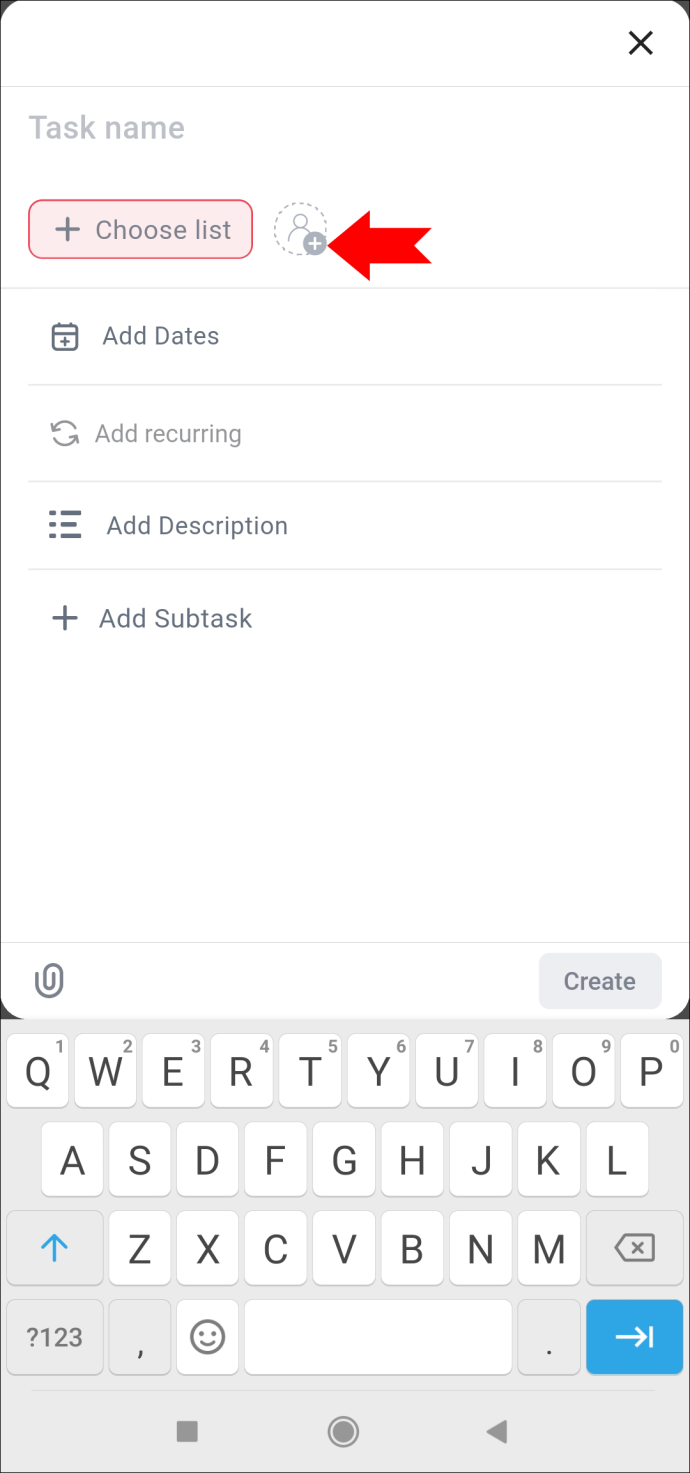
- Vis tiek galite įvesti pavadinimą ir pridėti datą, užduoties aprašymą ir papildomą užduotį.
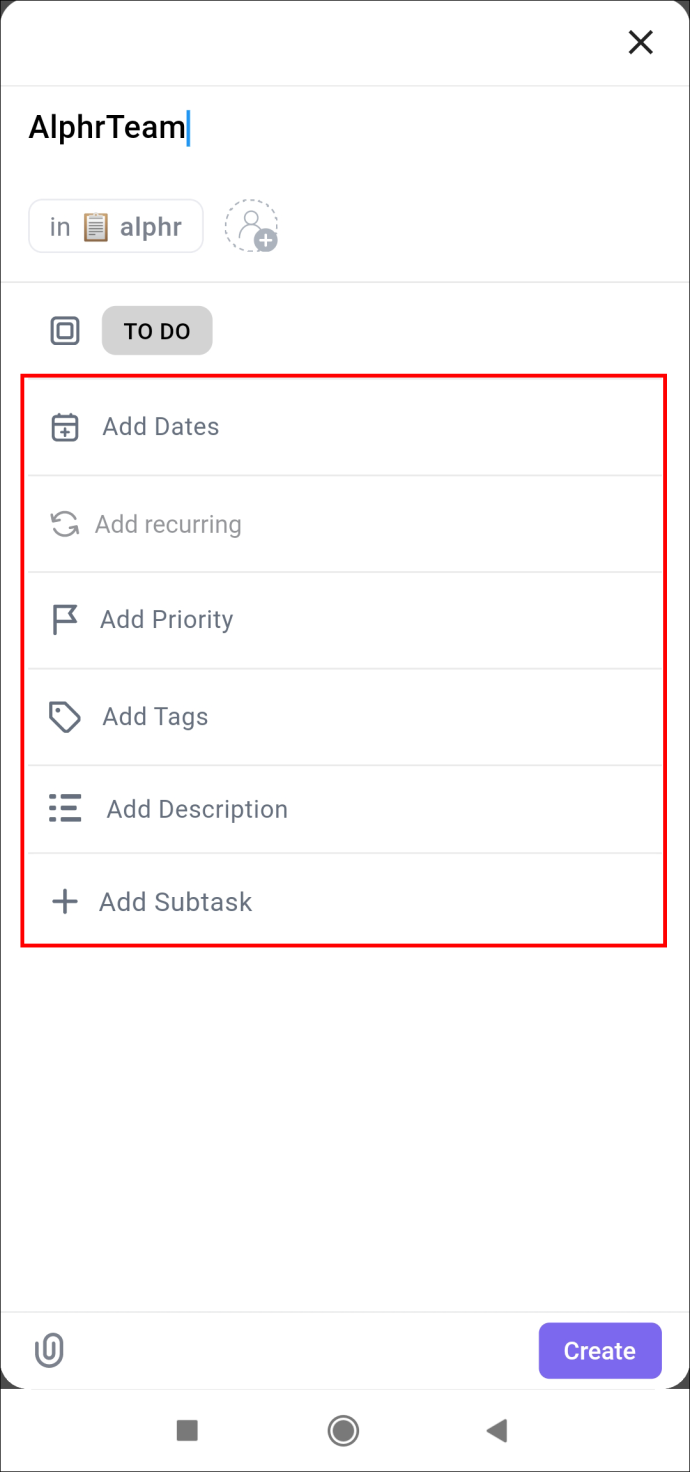
- Baigę apatiniame dešiniajame kampe galite spustelėti parinktį „Sukurti“.
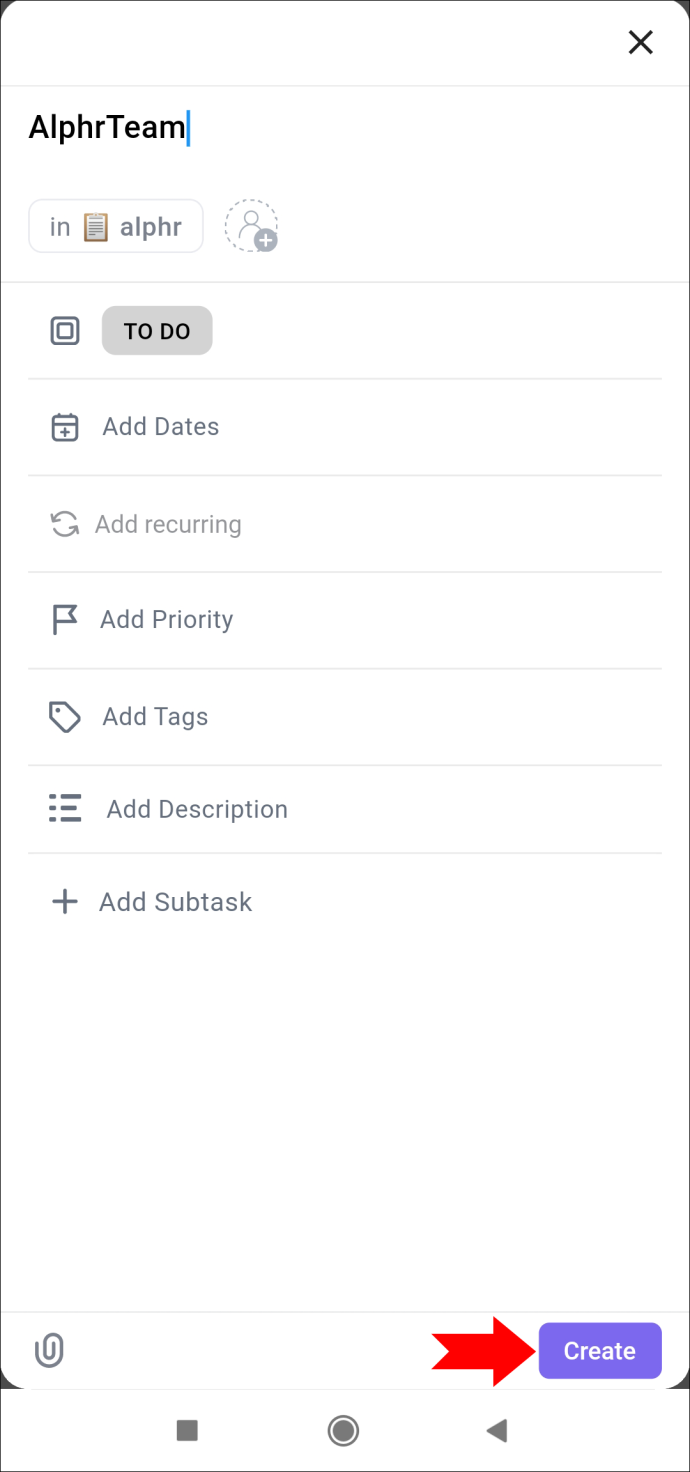
„ClickUp“ programa mobiliesiems leidžia įvairiais būdais peržiūrėti užduotis lentoje arba sąrašo skiltyje.
Kai pasieksite sukurtą užduotį, viršutinėje ekrano dalyje yra trys parinktys. Skiltyje „Apžvalga“ galite pridėti užduoties būseną, perėmėjus, aprašymą, pradžios ir termino datas. Baigę užduotį, būsenos dalį galima pakeisti iš „Aktyvus“ („Daroma“ arba „Vykdomas“) į „Būsena uždaryta“. Dėl šios priežasties atlikti savo užduotis nėra ypač sudėtinga.
Šalia skirtuko „Apžvalga“ yra komentarų skiltis. Paskutinę dalį sudaro priedai, kuriuos galite pridėti prie savo užduoties įkeldami failus.
Mygtukas „Elipsė...“ suteikia bendrinimo parinktis, kurias galite lengvai nukopijuoti ir bendrinti bet kur – nuo el. laiško iki grupės „WhatsApp“ pokalbio.
Kaip sukurti formą
ClickUp yra patogi programa svarbiems duomenims kaupti. Galite akimirksniu įgyvendinti savo profesines ambicijas ir tikslus, naudodami platformą, kuri visada palaiko jūsų prašymus. Galiausiai tai naudingas jūsų kasdienio gyvenimo pratęsimas šiuolaikiniame verslo pasaulyje.
kaip pakeisti žodinį dokumentą į JPG
Ar kada nors anksčiau sukūrėte formą „ClickUp“? Ar naudojote kurį nors iš šiame straipsnyje aprašytų metodų? Praneškite mums toliau pateiktame komentarų skyriuje.









